Spletna aplikacija Meetings vam omogoča, da se pridružite sestankom, spletnim seminarjem, dogodkom in usposabljanjem samo z uporabo spletnega brskalnika. Ničesar ni za prenesti ali namestiti. Spletna aplikacija daje osnovne funkcije na dosegu roke, kar olajša ogled in interakcijo z drugimi.
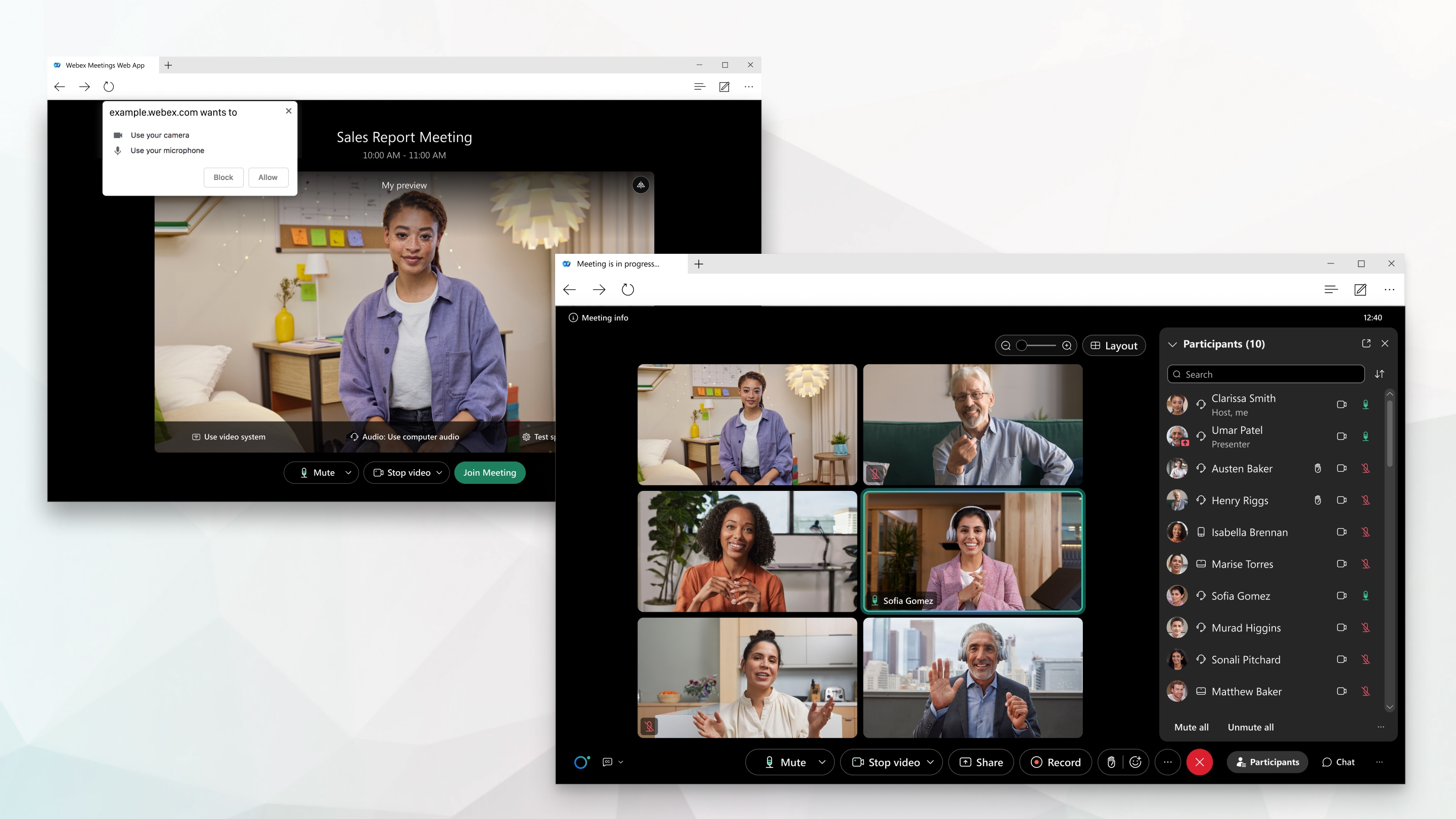
Podpora za brskalnik
The Srečanja spletna aplikacija podpira naslednje brskalnike:
Chrome
Chromium
Edge
Firefox
internet Explorer
Safari
pojdi tukaj za podrobnejše informacije o podpori za operacijski sistem in brskalnik.
Pridružite se srečanju
Ko prejmete e-poštno povabilo na sestanek, spletni seminar, dogodek ali usposabljanje, je videti nekako takole.
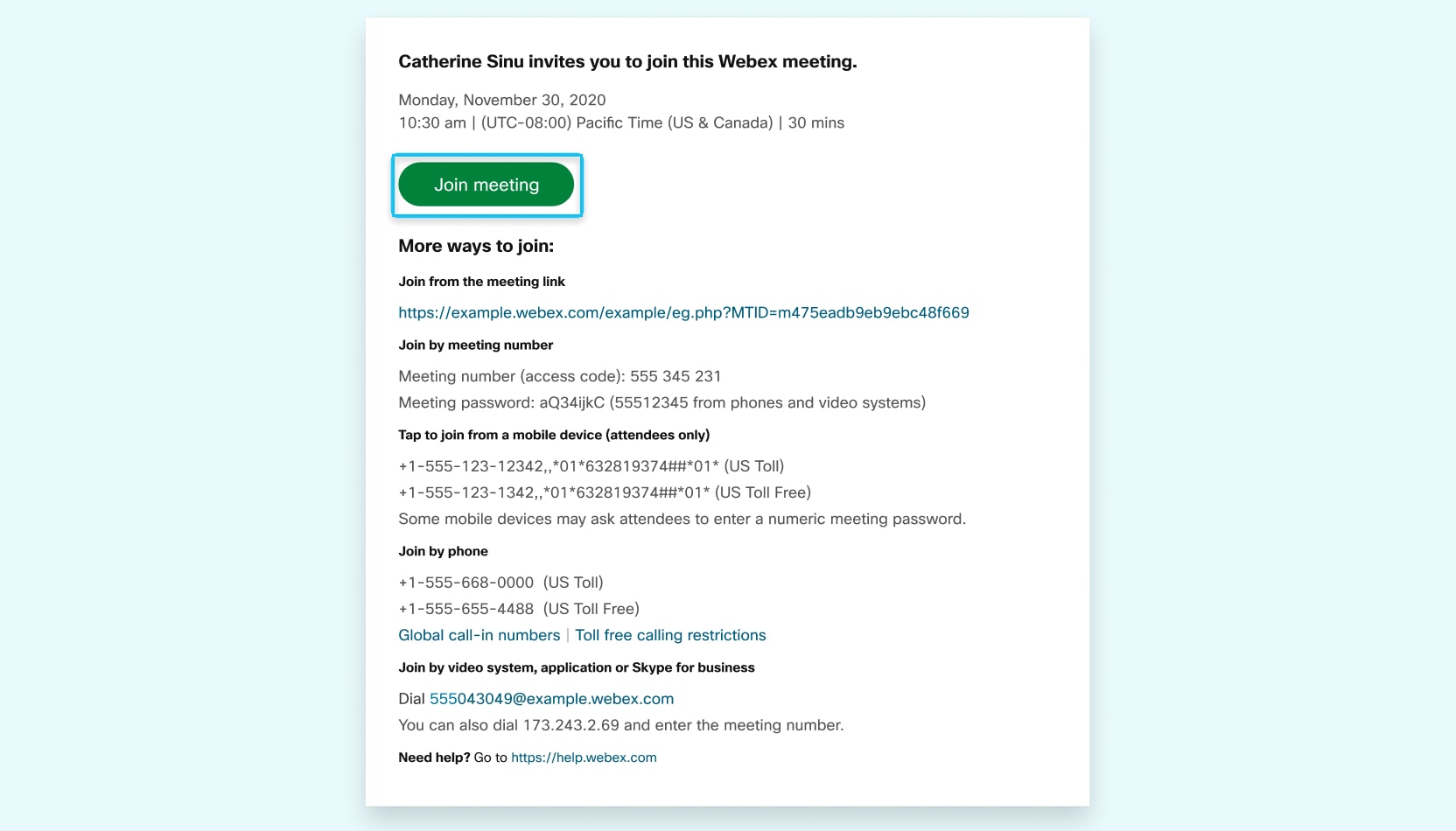
Če uporabljate Linux ali ChromeOS, se spletna aplikacija odpre neposredno po kliku Pridružite se srečanju.
Ko se pridružite iz sistema Windows ali Mac, se odpre novo okno brskalnika, ki vas pozove, da zaženete namizno aplikacijo. Če pa imate težave, se lahko pridružite iz brskalnika.
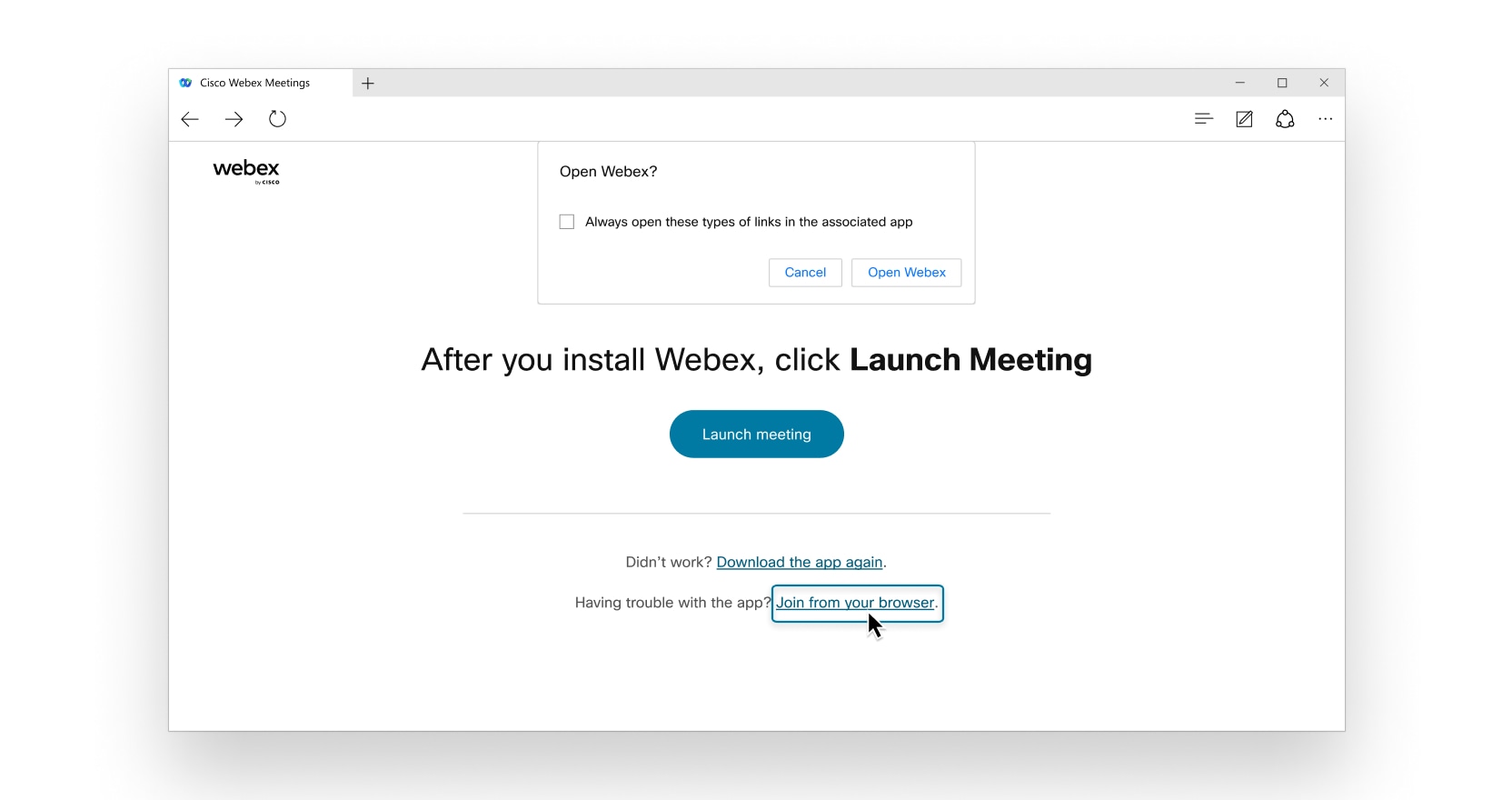
Lahko pa se tudi prijavite v svoj spletno mesto Webex in se od tam pridružite sestanku:
Pojdi na Koledar zavihek na levi navigacijski plošči. Tam si lahko ogledate seznam svojih srečanj. Poiščite tisto, ki se ji želite pridružiti.
Prijavite se v svoj spletno mesto Webex, v iskalno vrstico na vrhu vnesite ime gostitelja ali sestanka, ID osebne sobe ali številko sestanka.
Nato izberite spustno puščico na desni strani Pridružite se srečanju gumb in izberite Uporabite spletno aplikacijo.
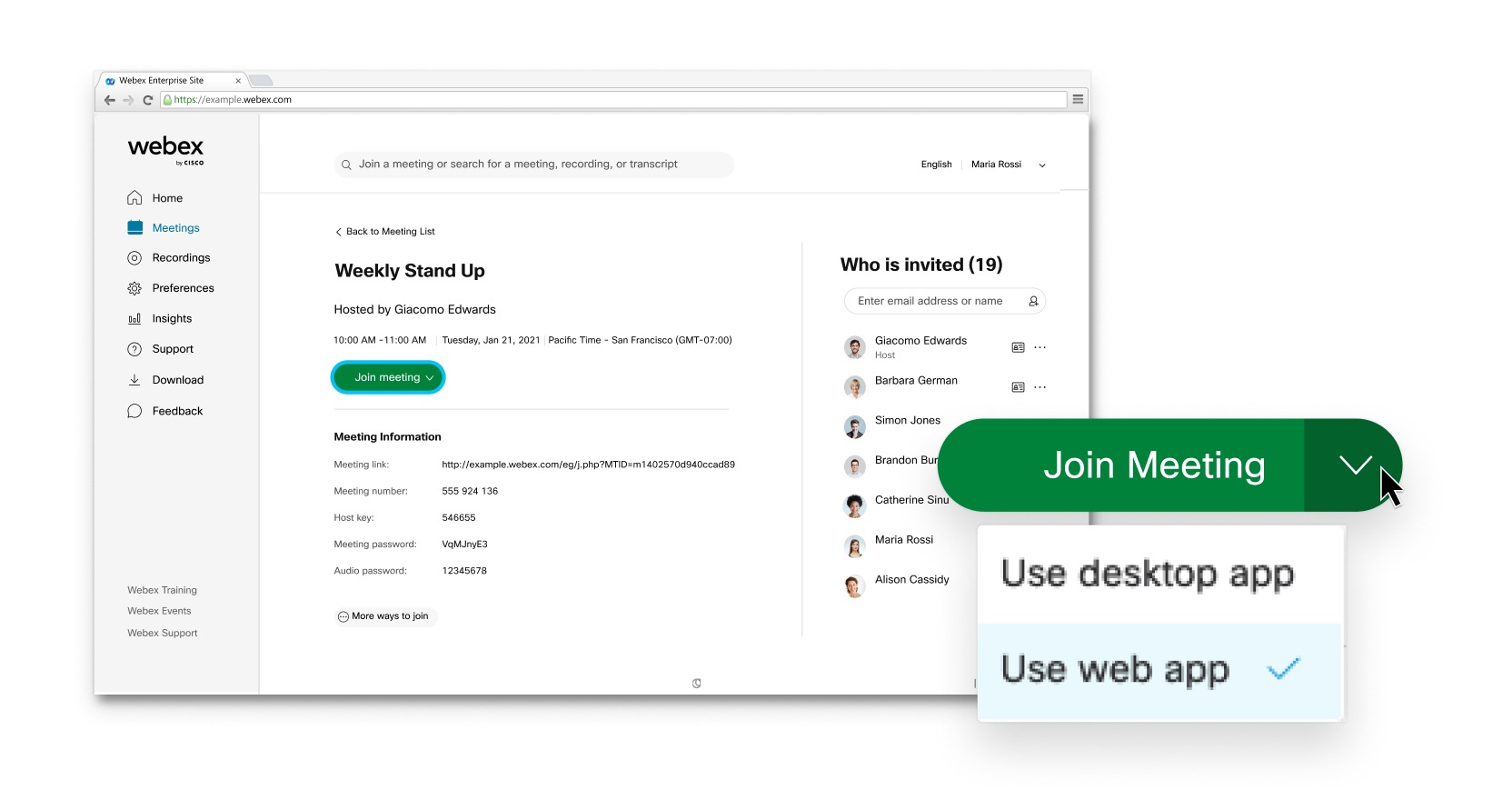
Preverite e-poštno povabilo, če ste pozvani k vnosu gesla. |
Sestanku se lahko pridružite kot gost ali, če imate račun, se lahko prijavite.
Pridružite se kot gost:
če se želite samo hitro pridružiti sestanku, ne da bi se prijavili.
če vas ne moti počakati v avli, dokler vas gostitelj ne sprejme.
če ne potrebujete dostopa do celotnega seznama funkcij srečanja.
Prijava:
če imate pozneje več sestankov. Naslednjič, ko se pridružite sestanku, se mu boste samodejno pridružili kot popolnoma preverjen uporabnik.
če ne želite čakati v avli. Sestanku se pridružiš takoj.
če potrebujete dostop do celotnega seznama funkcij srečanja.
Povežite se z zvokom in zaženite video
Zvok in video lahko preprosto povežete v oknu za predogled, preden se pridružite sestanku, spletnemu seminarju, dogodku ali usposabljanju. Tako se lahko prepričate, da vse zveni in izgleda dobro. Poskrbite, da boste brskalniku dovolili dostop do kamere in mikrofona, ko boste pozvani, da vas bodo lahko videli in slišali na sestanku.
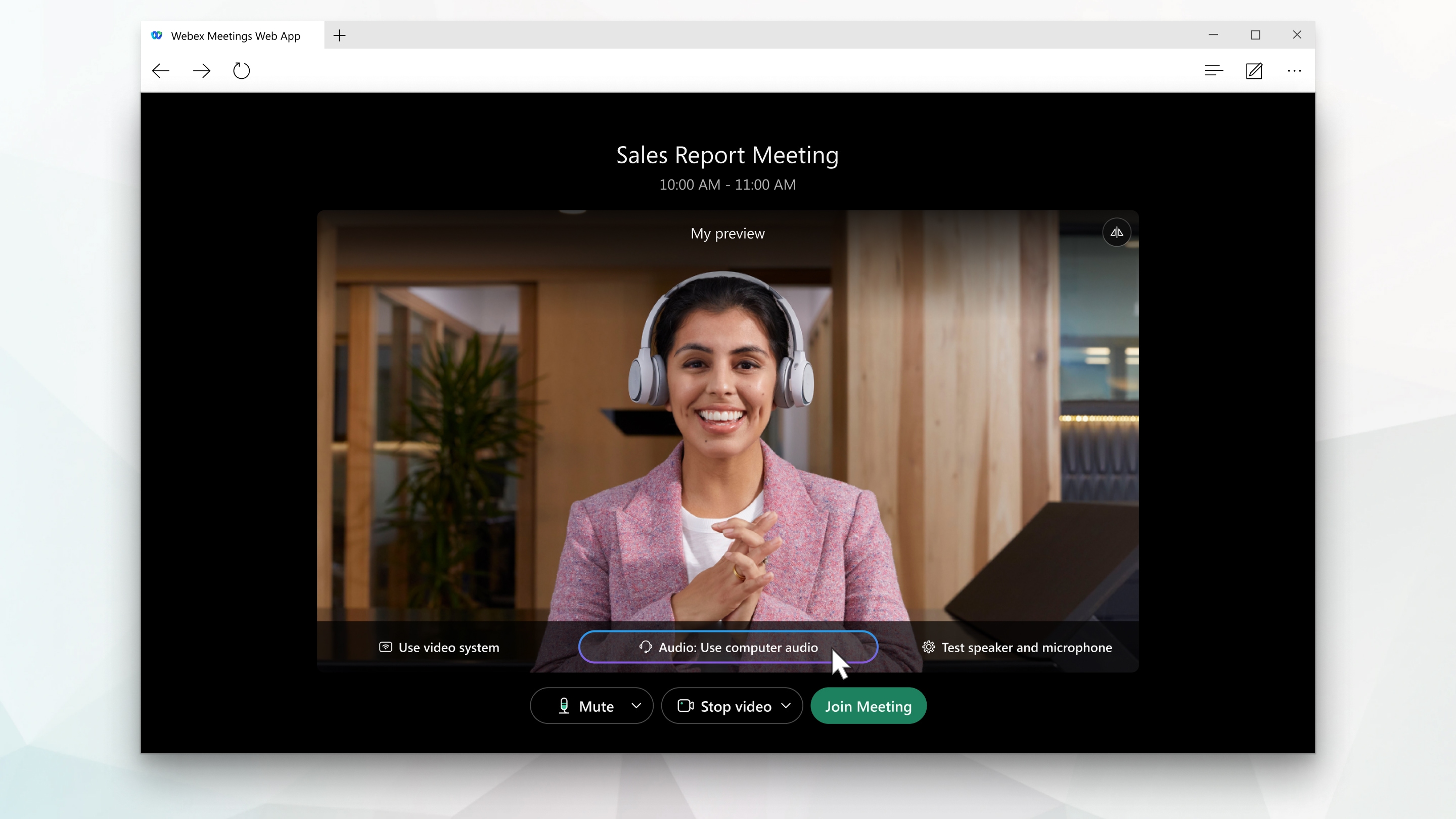
Naredite svojo Srečanje doživite svoje
The Srečanja po spletni aplikaciji je enostavno krmariti, s skupno vsebino ali videoposnetkom na sredini in kontrolniki za sestanke pod njim. Med drugim lahko klepetate z ljudmi, delite svoj zaslon in vidite, kdo je še na sestanku. 
Preklopite na namizno aplikacijo
Če potrebujete več funkcij, lahko brez težav preklopite na namizno aplikacijo v sistemih Mac in Windows. Kliknite več  in nato kliknite Preklopite na namizno aplikacijo.
in nato kliknite Preklopite na namizno aplikacijo.

